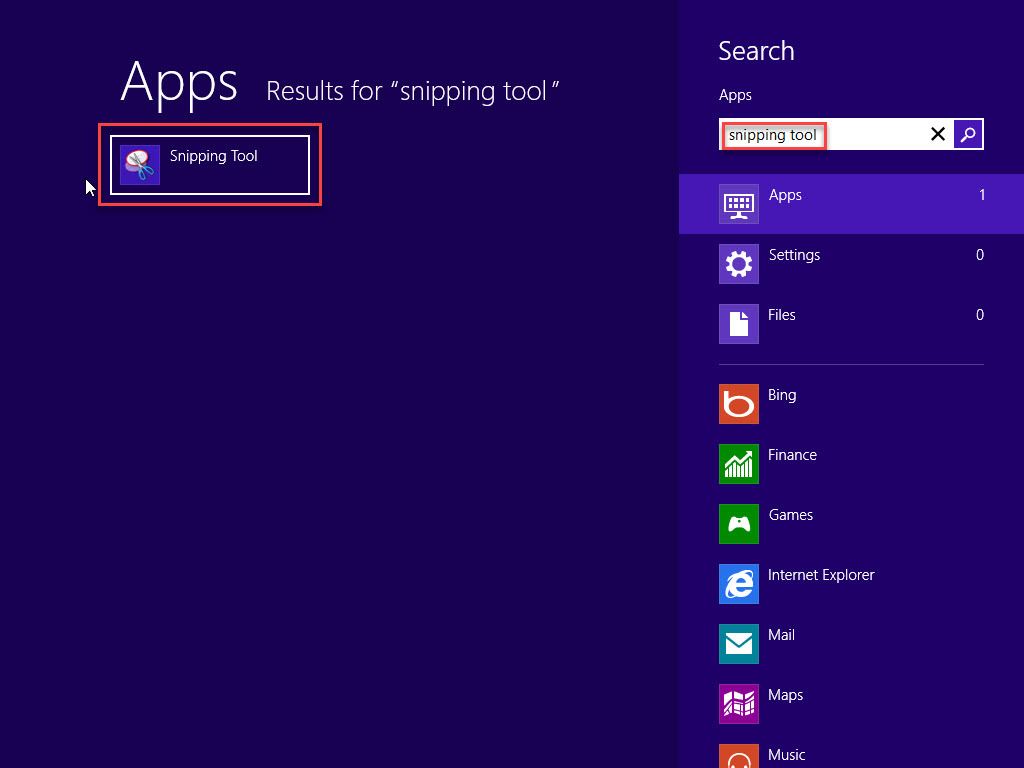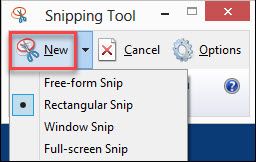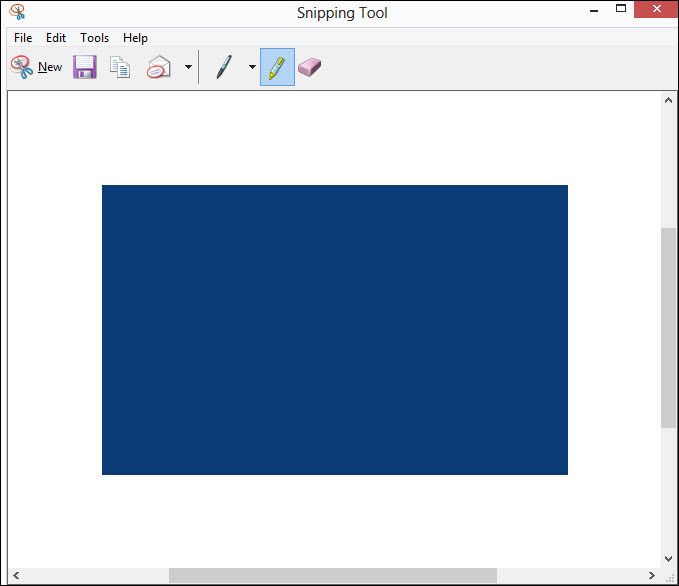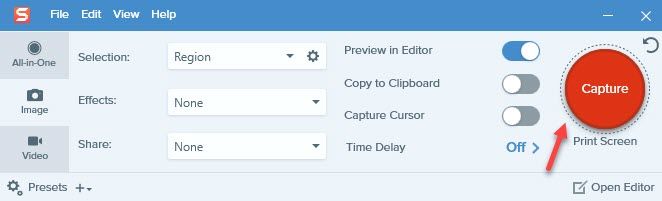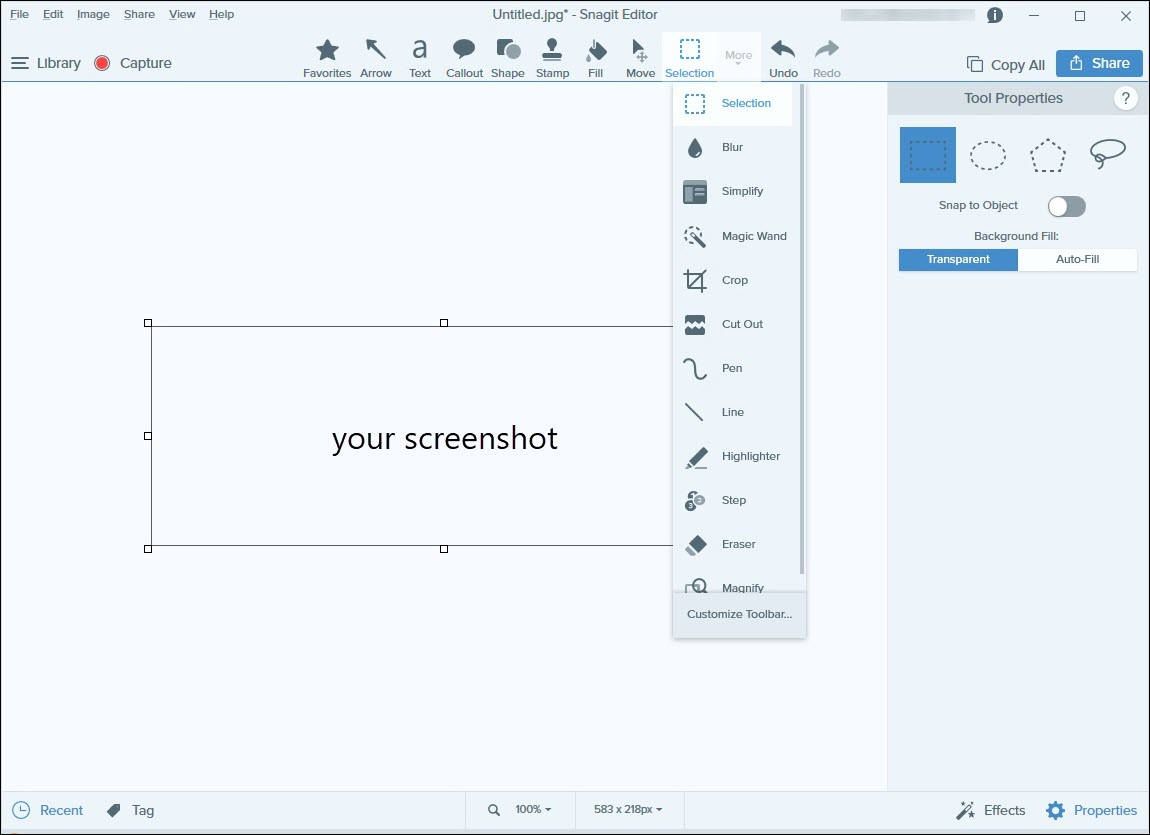विंडोज 8 पर एक स्क्रीनशॉट लेना चाहते हैं, लेकिन यह नहीं जानते कि यह कैसे करना है? यहां ट्यूटोरियल है जो सेकंड में आपकी मदद कर सकता है। विंडोज बिल्ट-इन फीचर्स से लेकर थर्ड-पार्टी टूल्स तक, हमारे पास आपके लिए कुछ विकल्प हैं! बस पढ़ें और वह खोजें जो आपके लिए सबसे अच्छा काम करे!
1: विंडोज बिल्ट-इन फीचर्स (कीबोर्ड शॉर्टकट्स और प्रोग्राम्स)
2: स्नैगिट का उपयोग करें - एक ऑल-इन-वन स्क्रीन कैप्चर सॉफ़्टवेयर
विधि 1: विंडोज बिल्ट-इन फीचर्स (कीबोर्ड शॉर्टकट्स और प्रोग्राम्स)
स्क्रीनशॉट लेने का सबसे तेज़ तरीका अपने कीबोर्ड पर हॉटकी का उपयोग करना है। आप स्निपिंग टूल का भी उपयोग कर सकते हैं, जो एक प्रोग्राम है जो विंडोज 8 के साथ आता है। वे मुफ़्त और उपयोग में आसान हैं। नीचे दिए गए विकल्पों की जाँच करें और संबंधित चरणों का पालन करें:
1: प्रिंट स्क्रीन कुंजी दबाएं (PrtScn)
3: विंडोज लोगो की और PrtScn की दबाएं
4: स्निपिंग टूल के साथ आंशिक स्क्रीनशॉट लें
आपको प्रिंट स्क्रीन कुंजी के रूप में प्रदर्शित हो सकती है पीआरटीएससी अपने कीबोर्ड पर।विकल्प 1: प्रिंट स्क्रीन कुंजी दबाएं (PrtScn)
यदि आप पूरी स्क्रीन पर कब्जा करना चाहते हैं, तो इस हॉटकी का उपयोग करें:
- दबाएँ PrtScn कुंजी अपने कीबोर्ड पर।
- स्क्रीनशॉट को क्लिपबोर्ड पर कॉपी किया जाएगा। आप स्क्रीनशॉट को पेंट प्रोग्राम में पेस्ट कर सकते हैं, साधारण संपादन कर सकते हैं और इसे अपने पीसी में सहेज सकते हैं।
विकल्प 2: Alt और PrtScn कुंजी दबाएं
यदि आप किसी विशिष्ट विंडो को कैप्चर करना चाहते हैं, तो इस कीबोर्ड शॉर्टकट का उपयोग करें:
- उस विंडो का चयन करें जिसे आप सक्रिय विंडो बनाने के लिए कैप्चर करना चाहते हैं।
- दबाएँ हर चीज़ तथा PrtScn कुंजी .
- यह सक्रिय विंडो के स्क्रीनशॉट को कैप्चर करेगा और इसे क्लिपबोर्ड पर कॉपी करेगा।
विकल्प 3: Windows लोगो कुंजी और PrtScn कुंजी दबाएं
- दबाएँ विंडोज लोगो कुंजी तथा PrtScn कुंजी .
- स्क्रीन एक सेकंड के लिए मंद हो जाएगी क्योंकि यह आपके पीसी पर कैप्चर की गई पूरी स्क्रीन की एक तस्वीर सहेजती है।
- दबाएँ विंडोज लोगो कुंजी तथा तथा उसी समय विंडोज फाइल एक्सप्लोरर खोलने के लिए।
- के लिए जाओ सी:उपयोगकर्ताआपका उपयोगकर्ता नामचित्रस्क्रीनशॉट स्क्रीनशॉट का पता लगाने के लिए।
विकल्प 4: स्निपिंग टूल के साथ आंशिक स्क्रीनशॉट लें
- दबाएँ विंडोज लोगो कुंजी , अपने माउस पॉइंटर को अपनी स्क्रीन के निचले-दाएँ कोने में ले जाएँ, फिर मेनू को चालू करने के लिए ऊपर की ओर जाएँ।

- प्रकार कतरन उपकरण खोज बार में और प्रोग्राम खोलने के लिए परिणाम पर क्लिक करें।
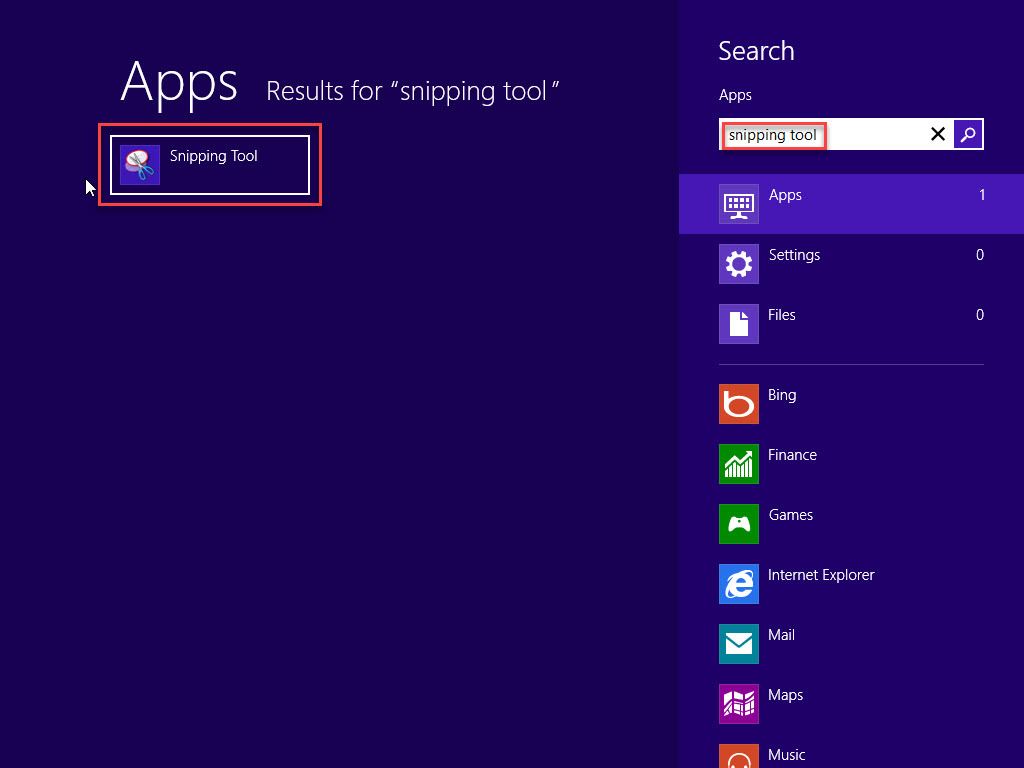
- क्लिक नया स्क्रीनशॉट बनाने के लिए।
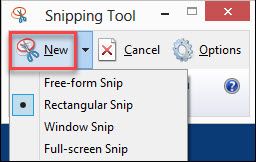
- सहेजने से पहले आप सरल संपादन करने में सक्षम होंगे।
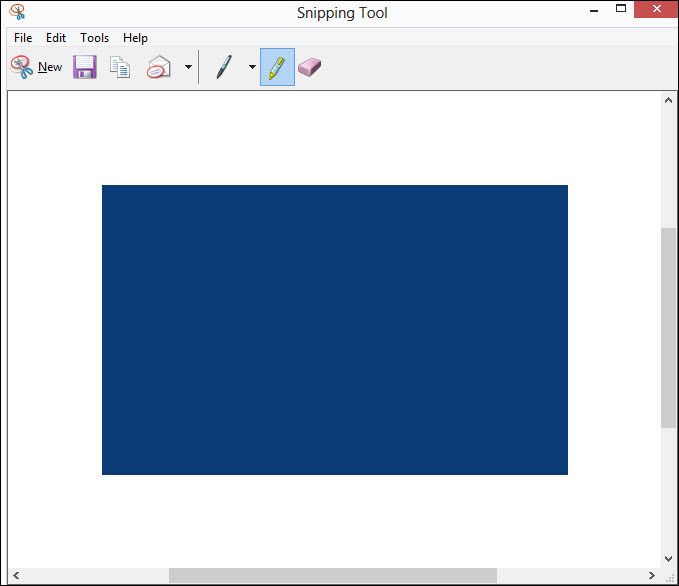
विधि 2: Snagit का उपयोग करें - एक ऑल-इन-वन स्क्रीन कैप्चर सॉफ़्टवेयर
यदि आप स्क्रीनशॉट बनाने के लिए विंडोज़ के बीच आगे और पीछे स्विच नहीं करना चाहते हैं, तो तीसरे पक्ष के टूल को क्यों न आज़माएँ?
Snagit हमारी सबसे अच्छी पिक है। स्नैपशॉट लेने से लेकर तस्वीर पर नोट्स जोड़ने तक, ऑल-इन-वन फीचर आपको कई आउटपुट डेस्टिनेशन के साथ स्क्रीन रिकॉर्ड करने की सुविधा भी देता है।
Snagit इसके उपयोग पर बिना किसी सीमा के 15-दिन का निःशुल्क परीक्षण प्रदान करता है, इसलिए इसे डाउनलोड करने और संपादन टूल आज़माने के लिए स्वतंत्र महसूस करें। निम्नलिखित कदम आपको एक संक्षिप्त विचार देंगे कि स्नैगिट कैसे काम करता है:
- Snagit डाउनलोड और इंस्टॉल करें, सॉफ्टवेयर चलाएं।
- क्लिक कब्जा स्क्रीनशॉट लेने के लिए, या डिफ़ॉल्ट हॉटकी - PrtScn कुंजी का उपयोग करें। अपनी जरूरत के क्षेत्र को शामिल करने के लिए आप स्क्रीन को खींच सकते हैं।
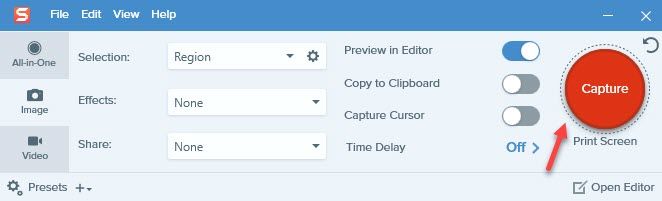
- Snagit संपादक में उपलब्ध कुछ उपयोगी टूल का उदाहरण संलग्न है।
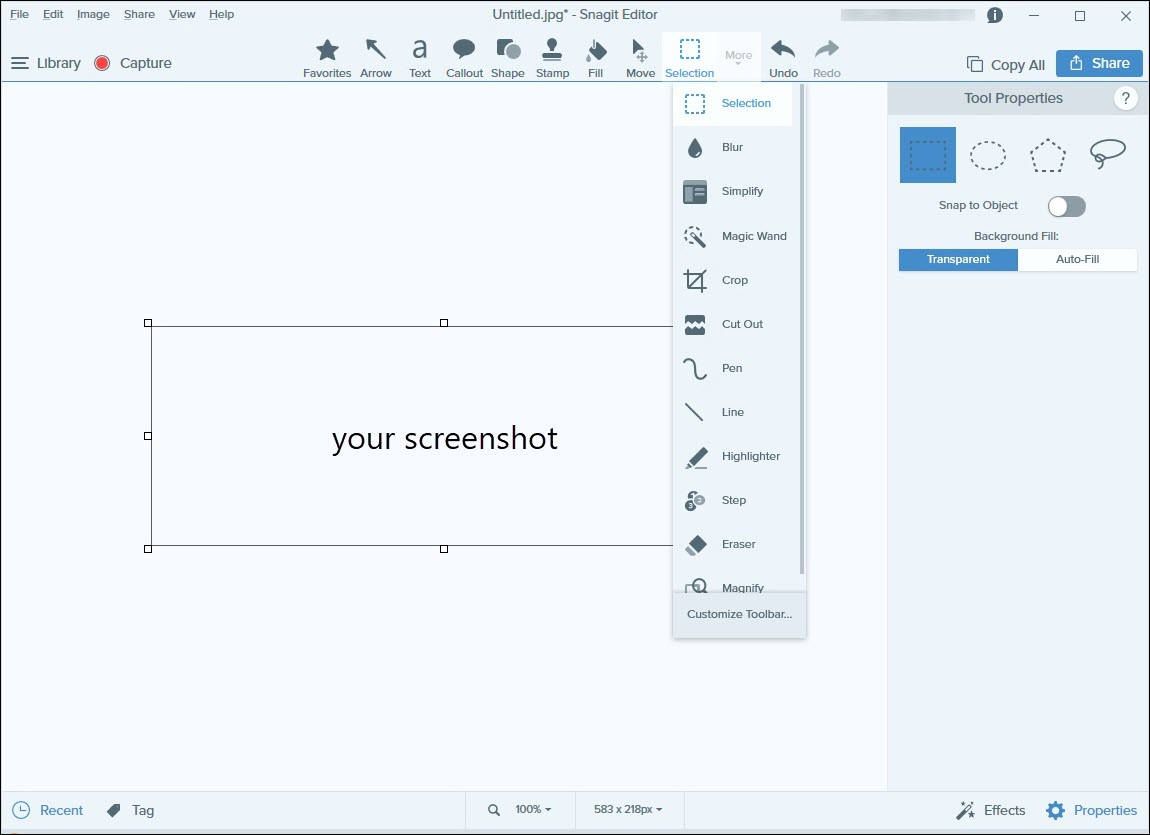
उम्मीद है कि यह लेख मदद करता है! कृपया बेझिझक एक टिप्पणी छोड़ें यदि आपके कोई और प्रश्न या सुझाव हैं।